Cara Membuat OpenID Blog untuk Komentar
By Romeltea | Published: May 21, 2014
 CARA Membuat OpenID Blog untuk Komentar ini saya share setelah "mengamalkannya" lebih dulu. Artinya, tips ini sudah teruji dan terbukti.
CARA Membuat OpenID Blog untuk Komentar ini saya share setelah "mengamalkannya" lebih dulu. Artinya, tips ini sudah teruji dan terbukti.OpenID Blog sangat baik buat blogger yang suka "blog walking" dan meninggal dunia, eh... meninggalkan jejak, di kolom komentar plus link ke blognya.
Banyak blogger yang komentar di blog lain, lalu menyertakan link aktif atau link hidup (live link) yang biasanya dianggap "komentar spam" lalu dihapus oleh pemilik blog.
Nah, daripada berkomentar lalu menyertakan link blog yang dianggap "spam" atau "spammy" (berbau spam), 'kan lebih baik menggunakan OpenID blog saat berkomentar.
Dengan menggunakan OpenID, selain menghindari komentar spammy, juga memudahkan blogger lain mengunjungi blog kita, asalkan link OpenID yang kita gunakan adalah url alamat blog kita.
Apa itu OpenID?
Menurut openid.net, OpenID adalah OpenID is a safe, faster and easier way to log in to web sites. Menurut Wikipedia, OpenID is an open standard that allows users to be authenticated by certain co-operating sites using a third party service...OpenID adalah sebuah standar desentralisasi dan terbuka bagi autentifikasi pengguna (user) dan kontrol akses yang memungkinkanpengguna (user) untuk masuk ke dalam berbagai layanan hanya dengan satu identitas digital (ID) yang sama.
Dengan demikian, OpenID menggantikan proses login umum yang biasanya menggunakan sebuah nama pengguna (username) dan kata sandi (password).
Halah.... ribet banget! Gak ngerti ah.... Gini aja deh, fungsi OpenID itu adalah bisa kita gunakan saat "blog walking" dan komentar di blog lain yang secara otomatis memasukkan alamat url blog.
Cara Membuat OpenID Blog
Ini dia cara Cara Membuat OpenID Blog untuk komentar di blog lain. Ada dua tahap. Ucapkan dulu basmalah.... biar berhasil dan berkah!
TAHAP PERTAMA:
TAHAP PERTAMA:
1. Buka Stack Exchange OpenID
2. Buat akun di sana (daftar) > klik menu "Register"
3. Isi "formulir" yang ada: email, nama, dan password
4. Klik "Send Confirmation Email"
5. Akan muncul pemberitahuan: link konfirmasi sudah dikirim.
6. Cek Inbox email Anda
7. Klik Link Konfirmasi yang dikirim Stack Exchange dan akan muncul halaman baru.
8. Klik "Use your own URL to log in" dan akan muncul di bawahnya kode HTML seperti ini:
<link rel="openid2.provider" href="https://openid.stackexchange.com/openid/provider">
<link rel="openid2.local_id" href="https://openid.stackexchange.com/user/a413bc62-f457-4377-830a-8a159428fc89">
TAHAP KEDUA: DI BLOG BLOGSPOT ANDA
9. Di Dashboard Blog Ana, klik menu "Template" dan "Edit HTML"
10. Cari (CTRL+F) kode <head>. Ah gak usah di cari, ada di bagian atas dan cuma ada satu kode <head> di tenplate blog Anda!
11. Copy+Paste kode berikut DI BAWAH kode <head>
<link href='http://www.blogger.com/openid-server.g' rel='openid.server'/>
<link expr:href='data:blog.homepageUrl' rel='openid.delegate'/>
<link rel="openid2.provider" href="https://openid.stackexchange.com/openid/provider"/>
<link rel="openid2.local_id" href="https://openid.stackexchange.com/user/a413bc62-f457-4377-830a-8a159428fc89"/>
12. Ubah/Ganti kode huruf+angka warna merah dengan "kepunyaan" Anda.
13. Save Template!
Berhasil? Ucapkan hamdalah.... biar berkah!
Cara Mengetes Open ID
Anda bisa tes OpenID Anda di kolom komentar Blog Demo Jurnalistik Template.
Demikian Cara Membuat OpenID Blog untuk Komentar. Wasalam. (www.romelteamedia.com).*
Cara Mengetes Open ID
Anda bisa tes OpenID Anda di kolom komentar Blog Demo Jurnalistik Template.
Demikian Cara Membuat OpenID Blog untuk Komentar. Wasalam. (www.romelteamedia.com).*
Previous
« Prev Post
« Prev Post
Next
Next Post »
Next Post »

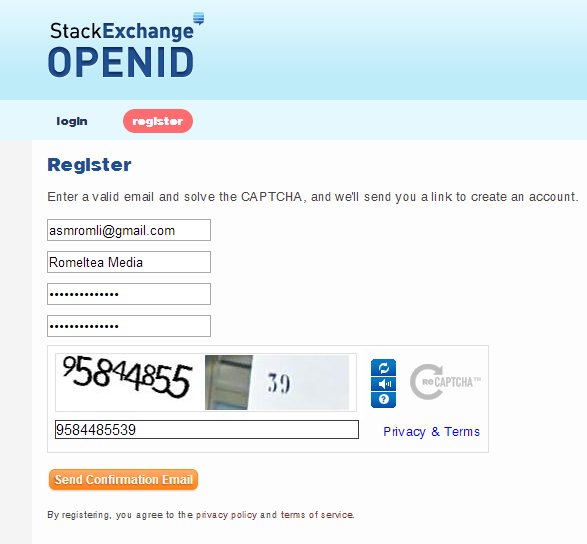



Test Comment with OpenID Blogger
ReplyDeleteIt works, doesn't it?
DeleteBekerja, gan.
DeleteAlhamdulillah :)
ReplyDeletewasyukru lillah...... :)
Deleteapakah openid itu untuk satu blog? gimana kalo untuk blog lainnya apakah harus mendaftar ulang dengan email baru ke openid.stackexchange.com?
ReplyDeletesatu email/satu akun = satu url, just try...... :)
Deletetes...tes...semoga berhasil
ReplyDeleteterima kasih Gan...
berhasil sih... tapi itu nama Open ID nya "berantakan" gitu ya... Klik "Edit Profile" di Stack Exchange....
Deletemakasih ilmunya ini langsung tak prakteken..
ReplyDeleteCongratz! Berhasil masbro.... :)
Deletetes ilmu
ReplyDeletemakasih gan infonya mudah di cerna
ReplyDeletetes, OpenId
ReplyDeletekok ane blm bisa yaa, pdhal sdh ngikuti cara diatas. ..
DeleteKeep trying.... coba "clear browse" ......
Deleteklo langsung openid blogger kok susah berhasilnya ya
ReplyDeleteThat's right, brother :) Itulah sebabnya mesti lewat Stack Exchange.....
Deletemakasih bos
ReplyDeletemakasih buat postingannya... kira2 bisa nggak akun open id kita itu buat daftarin web/blog lebih dari satu..?
ReplyDeletetidak bisa, satu akun/email satu web
Deletengetes sdh bisa berhasil belum, trims gan
ReplyDeletehead yang ini: head, bukan /head
ReplyDeleteTerimakasih tutorialnya mas, sangat bermanfaat dan membantu blogger pemula seperti saya.nuwun
ReplyDeleteTest test,
ReplyDeletethanks ilmunya ya mas
Salam :)
Testing
ReplyDeletemakasih banget ya,,, ternyata sudah saya terapkan dan berhasil
ReplyDeleteterima kasih banyak, ini yang saya cari-cari...
ReplyDeletetes
ReplyDeletekak kalo kita mau buat satu halaman di blog kita yg isinya dapat membuat postingan si pembaca gmna? jdi org yg mengunjungi blog kita dpt menulis juga di blog kita. tanpa spengetahuan org lain. hanya dia dan admin aja yg tau
ReplyDeletemaksudnya Guest Post/Guest Blogger.... Aktifkan posting via email: Setting > Mobile and Email > Email > buat email rahasia dan pembaca bisa kirim tulisan via email itu, bisa langsung publish, bisa juga jadi draft yang bisa diedit dulu sblm dipublish....
Deletebismillah
ReplyDeleteBisa Gan Makasih.
ReplyDeleteaneh unik 5 kali mencoba akhirnya bisa juga .thx Admin romelteamedia.Gbu
ReplyDeleteMantap sob, moncer artikelnya,,, keep your work! :D
ReplyDeletePertamax Mas Gan, Langsung Praktek.he....
ReplyDeletetes
ReplyDeletetes,,,apakah berhasil...terimakasih..
ReplyDeleteNanti insyaallah saya coba, tanks..
ReplyDeletetes.tes
ReplyDeleteudah bisa ga ya...?????
ReplyDeleteBismillah,, Terima kasih gan atas ilmunya semoga bermanfaat
ReplyDeletekok saya belom bisa ya
ReplyDeleteBerhasil
ReplyDeletetest
ReplyDeleteijin mempraktekkan triknya mas
ReplyDeleteterima kasih
tes pak, semoga berhasil
ReplyDeletejreng jreng
ReplyDeletenyimak ya..
ReplyDeleteThis is my own Open ID Comment, sampe lupa kasih contoh komentar pake Open ID :)
ReplyDeletetes openid gan
ReplyDeleteTerima kasih tutorialnya sudah bisa saya gunakan
ReplyDeleteYW :) nih saya juga pake :)
Deletetest tutorial dari mas romeltea :)
ReplyDeleteGood! Tapi itu template NJW V3, tampilan menu searchnya benerin, biar GO-nya gak jatuh, ubah widthnya dari 300px menjadi:
Delete.menusearch {
width: 305px;
test koment
ReplyDeletetest koment diterima, tapi blog Anda kayanya bakalan masuk dalam blacklist CB Blogger karena Anda menghapus credit linknya, cuma nyantumin maskolis doang... baca deh posting terbarunya
Deletekayaknya ane harus coba nie tutorial membuat openID dari cara agan
ReplyDeletetes
ReplyDeletetos :)
Deleteaku blum bisa bos, bgm na
ReplyDeleteSudah Mas... tuh udah ada OpenID-nya... Congratz!
DeleteDalam komentar ada Open ID,Name/URL dll, terus aku coba Open ID, tapi gak bisa, akhirnya komen pake Name/UR,bukan yangOpen ID trus bedanya apa bos, nyoba yg laen juga belum bisaa. milik ujangyoyo.blogspot.com pengertian-dan-cara-mengaktifkan-openid. moga ada pencerahan
ReplyDeleteMin ko kadang suka ga bisa ya open ID web saya. Mohon pencerahan..
ReplyDeletemakaci gan.. test dulu ah..
ReplyDeletetest
ReplyDeleteTerima kasih gan sharenya, terkadang suka masih error juga ya
ReplyDeletegan, punya saya kok gak bisa ya ? pas di klik "publish",,, komentarnya gk mau muncul, malah tampil "preview, di klik "publish" tp muncul "preview" lg, bgtu sterus nya, ada solusi gan ?
ReplyDeleteOpen ID di blog ini sudah di-disable, jadi banjir komentar spam pemburu backlink soalnya :)
Deletemau tes tapi gak ada menu open idnya :D
ReplyDeleteterima kasih gan atas infonya
ReplyDeleteterima kasih ilmunya gan, sangat membantu (y)
ReplyDeletemakasih udah kasih infonya gan, tapi ane masih gagal nih, entah apa yang salah
ReplyDeleteTEST COBA GAN,, MASIH AWAM
ReplyDeletetest coba openid :)
ReplyDeleteMakasih infonya kak. keren daaah
ReplyDeletekalo punya saya aneh gan, di blog sendiri bisa muncul tapi di yang lain gak bisa.. jadi akun google terus.. kenapa yah?
ReplyDeleteTips yang bagus..besok dipraktikkan..makasih...
ReplyDeleteMakasih gan , salam Blogging ya gan , tutorialnya maknyus
ReplyDeleteSebenarnya setelah baca artikel ini dan membuat akun OPenID, saya mau Coba tes koment dengan OPEN ID di artikel ini.
ReplyDeleteSudah berhasil apa belum yaa?
Btw, terima kasih tutorialnya.
Salam sukses
sudah saya coba, saya cek dulu disini. makasih sebelumnya
ReplyDeleteBerhasil Makasih gan, sekali coba :D
ReplyDeleteTerima kasih infona
ReplyDeletetest
ReplyDeletetes
ReplyDeletejarang sekali saya komen dengan open ID.. ya karena memang belum paham...
ReplyDeletemakasih pa.. sangat membantu
Pak maaf yg no 12 ganti kode warna+huruf kepunyaan anda. Itu maksudnya gimana ya?
ReplyDeletetest
ReplyDeleteblm jadi, dimn yg salah ya
ReplyDelete